在统信UOS上安装pip,主要可以通过系统的包管理器来实现,因为pip通常与Python一起安装,或者可以通过包管理器单独安装。以下是一个基本的安装步骤指南:
1. 打开终端
首先,在您的统信UOS系统上找到并打开终端应用程序。
2. 更新软件包列表
在安装pip之前,建议先更新系统的软件包列表,以确保安装的是最新版本的软件。可以使用以下命令:
bash
sudo apt update3. 安装pip
对于Python 3,pip通常作为python3-pip包提供。您可以使用以下命令来安装pip:
bash
sudo apt install python3-pip这个命令会安装与Python 3版本相匹配的pip。安装完成后,您可以通过运行pip3 --version来检查pip是否正确安装以及安装的版本信息。
注意事项
- 如果您已经通过其他方式安装了Python(如从源代码编译安装),那么pip可能不会自动与这个Python版本关联。在这种情况下,您可能需要按照Python官方文档中的说明,使用get-pip.py脚本来安装pip,并确保使用正确的Python版本来运行该脚本。
- 如果您发现系统中同时存在多个Python版本和多个pip版本,您可能需要通过指定完整路径或使用别名来确保使用正确的pip版本。
- 在某些情况下,如果您遇到了权限问题或需要为特定用户安装pip,您可能需要考虑使用--user选项来安装pip,这将把pip安装在用户的家目录下,而不是系统范围内。然而,在大多数情况下,使用系统包管理器安装pip是更推荐的做法。
结论
通过以上步骤,您应该能够在统信UOS上成功安装pip。如果遇到任何问题,请参考系统的帮助文档或搜索相关的错误消息以获取更具体的解决方案。
推荐一本在统信UOS上Web应用开发的非常不错的书:《Flask Web 应用开发项目实战——基于 Python 和统信 UOS》及其配套计算机操作指南。《Flask Web 应用开发项目实战 基于 Python 和统信 UOS》作为一本深入介绍Flask框架与统信UOS操作系统结合应用的书籍,为开发者提供了丰富的理论知识与实践案例。然而,对于初学者而言,从源码下载到项目部署的全过程可能仍显得复杂且充满挑战。因此,《Flask Web 应用开发项目实战 基于 Python 和统信 UOS》配套计算机操作指南应运而生,旨在为读者提供一条清晰、顺畅的学习路径,确保每位读者都能顺利上手并成功运行Flask项目。
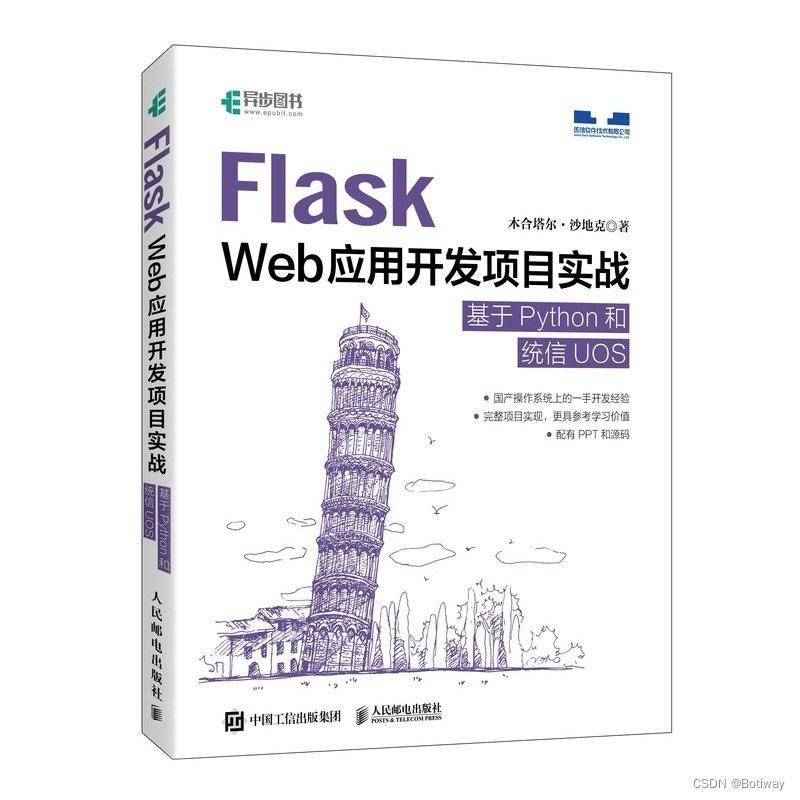























 4208
4208

 被折叠的 条评论
为什么被折叠?
被折叠的 条评论
为什么被折叠?










